发布时间:2023-11-27 09:22:36来源:JQDEMO.COM
很多小伙伴不知道WPS怎么插入折角形状,所以下面小编就分享了WPS插入折角形状的方法,一起跟着小编来看看吧,相信对大家会有帮助。
WPS怎么插入折角形状?WPS插入折角形状的方法
1.首先在WPS软件中打开文档文件,并来到编辑页面上来进行设置,如下图所示。

2.在页面上方的菜单栏中点击插入选项,将会显示出相关的功能选项,用户选择其中的形状选项,如下图所示。

3.将会拓展出下拉菜单,用户需要在基本形状板块中点击折角形选项,如下图所示。

4.接着在页面上绘制出大小合适的折角形,根据用户的需求可以为折角形填充上颜色,如下图所示。

5.点击菜单栏中的绘图工具选项,在下方切换得到的选项卡中点击填充选项,如下图所示。

6.将会弹出颜色选项卡,用户直接按照喜好来选择颜色即可设置成功,如下图所示。

7.最后用户就可以在页面上看到折角形成功填充了自己喜欢的颜色,如下图所示。

上面就是小编为大家带来的WPS怎么插入折角形状的全部内容,更多精彩教程尽在JQ下载站。

WPS编辑受限怎么解除

WPS怎么打√号

WPS怎么制作柱状图表

wpsppt怎么设置图片的透明度 ppt调整图片透明度方法介绍

如何给wps文档里的图片打马赛克 wps图片打马赛克方法介绍

WPS表格如何自动添加序号 wps表格怎么自动添加序号

WPS可以录屏吗 wps有录屏功能吗

WPS2019如何计算平均分 WPS2019计算平均分的方法

WPS2019如何阅读Pdf文档 WPS2019阅读Pdf文档的方法

wps格式刷怎么用 wps格式刷的使用方法

WPS怎样关闭WPS热点 WPS关闭WPS热点的方法

WPS怎样设置取消首字母大写 WPS设置取消首字母大写的方法

WPS怎么设置屏幕提示 WPS开启屏幕提示步骤介绍

WPS怎样修改WPS表格格式 WPS修改WPS表格格式的方法

怎么用wps制作表格 用wps制作表格的方法

如何修改wps文件图标样式 更换wps文件图标方法介绍

WPS如何压缩PDF文件大小 WPS压缩PDF文件大小教程
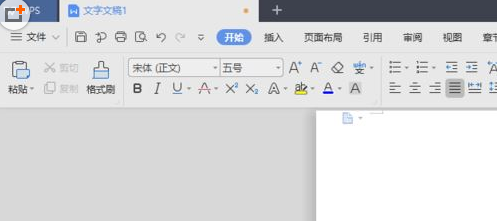
WPS2019怎样插入圆环图 WPS2019插入圆环图的方法

WPS2019怎么编辑公式 WPS2019编辑公式的方法
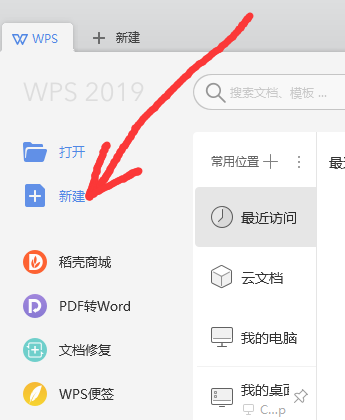
WPS2019秀堂在什么地方 WPS2019找到秀堂位置的方法

马桶战争电视人之战
60MB | 动作格斗

太空奥德赛
79MB | 挂机养成

找出所有人
131MB | 动作格斗

恐龙世界空闲博物馆
143MB | 休闲益智

字谜数独文字拼图
8MB | 休闲益智

泡泡物品排序
145MB | 休闲益智

像素乐园游乐场
201.26MB | 挂机养成

天天爱解压
115.51MB | 休闲益智

星力打鱼9代2023
47.58MB | 卡牌对战

逃脱惊魂逃离缅北
150MB | 休闲益智

形状变换转换竞赛跑
92MB | 休闲益智

钻地竞技场
45MB | 休闲益智

孤岛生存模拟器
112MB | 动作格斗

战争工厂手游
91.1M | 模拟塔防

绯雨骑士团
11.4M | 动作格斗

不可思议之梦蝶下载手机版
866.7M | 动作格斗

2023-04-18
微博被赞特效怎么设置 被赞特效设置方法介绍
飞卢如何取消懒人阅读模式 取消懒人阅读模式方法介绍
超星学习通怎么设置期末成绩权重 设置期末成绩权重方法介绍
浙政钉如何加入 浙政钉加入步骤一览
爱奇艺怎么设置语言 设置语言方法分享
凯叔讲故事怎么取消微信绑定 取消微信绑定方法介绍
网易云音乐在哪发布长评帖 发布长评帖方法介绍
飞书如何编辑工作台 编辑工作台方法介绍
小红书怎么分享主页链接 分享主页链接方法介绍